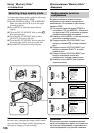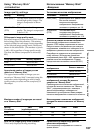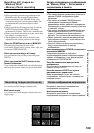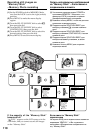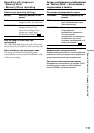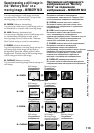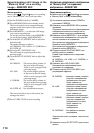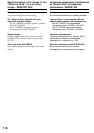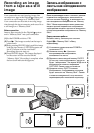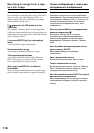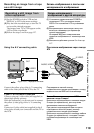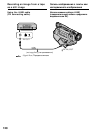114
Superimposing a still image in the
“Memory Stick” on a moving
image – MEMORY MIX
Before operation
Insert a Hi8 /Digital8 tape for recording
and a “Memory Stick” into your camcorder.
(1)Set the POWER switch to CAMERA.
(2)Press MEMORY MIX in the standby mode.
The last recorded or last composed image
appears on the lower part of the screen as a
thumbnail image.
(3)Press MEMORY+/– to select the still image
you want to superimpose.
To see the previous image, press MEMORY –.
To see the next image, press MEMORY+.
(4)Turn the SEL/PUSH EXEC dial to select the
desired mode.
The mode changes as follows:
M. CHROM y M. LUMI y C. CHROM y
M. OVERLAP
(5)Press the SEL/PUSH EXEC dial.
The still image is superimposed on the
moving image.
(6)Turn the SEL/PUSH EXEC dial to adjust the
effect.
M. CHROM –The colour (blue) scheme of
the area in the still image
which is to be swapped with
a moving image
M. LUMI –The colour (bright) scheme
of the area in the still image
which is to be swapped with
a moving image
C. CHROM –The colour (blue) scheme of
the area in the moving image
which is to be swapped with
a still image
M. OVERLAP –No adjustment necessary
The fewer bars there are on the screen, the
stronger the effect.
(7)Press START/STOP to start recording.
Наложение неподвижного изображения
из “Memory Stick” на подвижное
изображение – MEMORY MIX
Перед началом работы
Вставьте ленту Hi8 /Digital8 для записи
и “Memory Stick” в Вашу видеокамеру.
(1)Установите переключатель POWER в
положение CAMERA.
(2)Нажмите кнопку MEMORY MIX в режиме
ожидания.
Последнее записанное или скомпонованное
изображение появится в нижней части
экрана в виде крохотного изображения.
(3)Нажмите кнопку MEMORY+/– для выбора
неподвижного изображения, которое Вы
хотите наложить на подвижное.
Для просмотра предыдущего изображения
нажмите кнопку MEMORY –.
Для просмотра следующего изображения
нажмите кнопку MEMORY+.
(4)Поверните диск SEL/PUSH EXEC для
выбора нужного режима.
Режим будет изменяться следующим
образом:
M. CHROM y M. LUMI y C. CHROM y
M. OVERLAP
(5)Нажмите диск SEL/PUSH EXEC.
Неподвижное изображение будет
наложено на подвижное.
(6)Поверните диск SEL/PUSH EXEC для
регулировки эффекта.
M. CHROM – Цветовая гамма (голубая)
участка в неподвижном
изображении, который
будет заменен на
подвижное изображение
M. LUMI –Цветовая гамма (яркая)
участка в неподвижном
изображении, который
будет заменен на
подвижное изображение
C. CHROM –Цветовая гамма (голубая)
участка в подвижном
изображении, который
будет заменен на
неподвижное
изображение
M. OVERLAP – Не требуется никаких
регулировок
Чем меньше полос на экране, тем сильнее
эффект.
(7)Нажмите кнопку START/STOP для начала
записи.